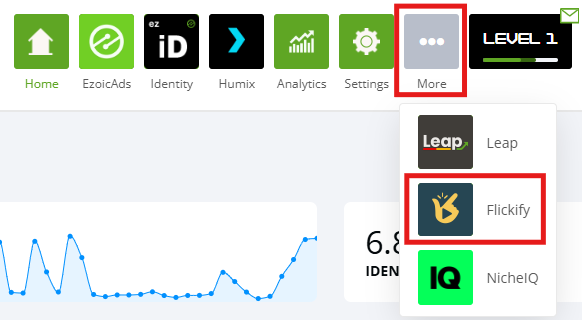Bienvenue dans le guide pour bien démarrer avec Flickify, votre outil incontournable pour transformer du contenu écrit en vidéos d'apparence professionnelle en moins d'une minute. Cet article vous expliquera les bases de ce qu'est Flickify, comment il peut vous être bénéfique, et comment commencer à l'utiliser. À la fin de ce guide, vous serez prêt à exploiter les capacités de création vidéo alimentées par l'IA de Flickify pour diversifier votre contenu, améliorer le SEO, et engager votre audience plus efficacement. Plongeons dans le sujet et découvrons comment Flickify peut révolutionner votre stratégie de contenu avec un minimum d'effort et un impact maximal.